用户在升级了win10之后,增加了很多自带的软件,如:xbox控制台小帮手,我们怎么删除这些自带的软件,那么接下来我们一起看看xbox控制台小帮手卸载的详细方法吧!
xbox控制台小帮手可以卸载吗:
答:xbox控制台小帮手可以卸载。
xbox时一款windows10系统自动的应用,无法右击进行卸载。
如何卸载Xbox控制台小助手:
方法一:
1、点击开始菜单——找到Xbox——右击选择卸载。

方法二:
1、使用搜索功能——找到powershell——右击windows powershell——选择以管理员身份运行。

2、输入命令“get-appxpackage-allusers”——按下回车。

3、从列表中找到你要卸载的应用——输入Remove-AppxPackage PackageFullName——按下回车即可。

以上是如何卸载Xbox控制台小助手的详细内容。更多信息请关注PHP中文网其他相关文章!
 如何在 Windows 11 上安装组策略管理控制台May 17, 2023 am 09:59 AM
如何在 Windows 11 上安装组策略管理控制台May 17, 2023 am 09:59 AM在Windows11上安装组策略管理控制台(也称为GPMC)将是今天帖子的主题。在Windows系统中,我们正在讨论的工具通过使IT和系统管理员更容易理解来改进组策略的管理。请注意,不要将本地组策略编辑器(gpedit.msc)与组策略管理控制台(GPMC)混淆。在本地系统设置方面,Gpedit与注册表一起使用,但GPMC与基于域的网络的服务器管理设置一起使用。您需要下载并安装Windows远程服务器管理工具,有时称为RSAT,才能完成此操作。使用远程服务器管理工
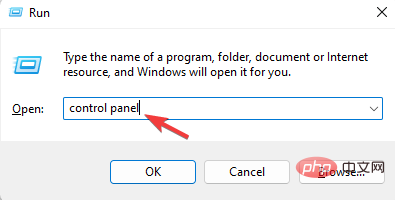 7种修复无法校准 Windows 11 触摸屏的方法Apr 23, 2023 pm 10:49 PM
7种修复无法校准 Windows 11 触摸屏的方法Apr 23, 2023 pm 10:49 PM是否有一台无法校准或无法工作的Windows11触摸屏笔记本电脑?这可能令人沮丧,尤其是在唯一访问选项是通过触摸屏的设备的情况下。虽然Windows触摸屏设备以其流畅的功能而闻名,尤其是对于图形要求高的应用程序,但有时可能会出错。您可能会遇到诸如触摸屏无法正常工作或有时Windows11触摸屏根本无法校准等问题。虽然我们已经介绍了如何在Windows10上校准触摸屏,但在这里我们将讨论一些在Windows11触摸屏无法校准时可能对您有所帮助的解决方案。触摸屏是否适用于Wind
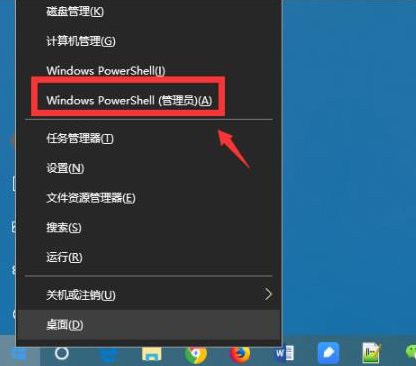 教你如何强制卸载edge浏览器Jul 15, 2023 pm 06:17 PM
教你如何强制卸载edge浏览器Jul 15, 2023 pm 06:17 PMWindows10自带的Edge浏览器在程序面板上是不能被卸载的,但是有些网友不喜欢使用edge浏览器,想要卸载掉它。那么我们可以尝试如何卸载edge浏览器呢?下面小编就教下大家强制卸载edge浏览器的方法。具体的方法如下:1、右击左下角开始,点击“windowspowershell(管理员)”打开。2、进入命令界面,输入代码get-appxpackage*edge*,查找edge包。3、在edge包中找到packagefullname,选中并复制。4、接着输入命令Remove-appxpack
![Xbox系统错误E200[修复]](https://img.php.cn/upload/article/000/465/014/170832475129577.jpg) Xbox系统错误E200[修复]Feb 19, 2024 pm 02:39 PM
Xbox系统错误E200[修复]Feb 19, 2024 pm 02:39 PM本文将介绍如何解决Xbox控制台出现的系统错误E200。通常,当您的Xbox控制台在尝试安装最新的控制台操作系统更新时出现中断,就会出现此错误。若系统更新因为断电或网络问题中断,也可能导致出现此错误。修复Xbox系统错误E200使用以下修复程序修复Xbox控制台上的系统错误E200:关闭再打开您的Xbox游戏机脱机执行系统更新出厂重置您的控制台我们开始吧。1]关闭并重新打开您的Xbox主机重置Xbox控制台的电源循环可以有效地消除潜在的临时故障,解决一些问题。按照以下步骤关闭并重新打开Xbox控
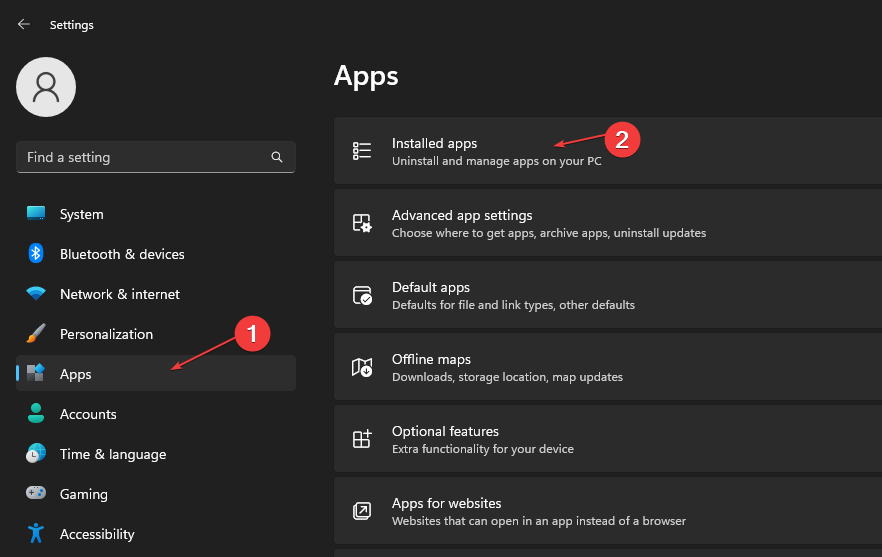 如何从Microsoft商店快速卸载应用Jul 12, 2023 pm 09:25 PM
如何从Microsoft商店快速卸载应用Jul 12, 2023 pm 09:25 PMMicrosoft应用商店是内置存储库,用户可以在其中下载、更新和卸载适用于Windows操作系统的应用。可悲的是,许多用户不知道如何在MicrosoftStore上卸载应用程序。因此,本文将带您了解如何快速从Microsoft商店卸载应用程序。或者,如果您的Windows11PC上缺少Microsoft应用商店应用程序,我们提供了有关下载和安装应用商店应用程序的详细指南。是否可以直接从Microsoft应用商店卸载应用?否,Microsoft应用商店不提供直接从平台卸载应用的选项。您只能通过平
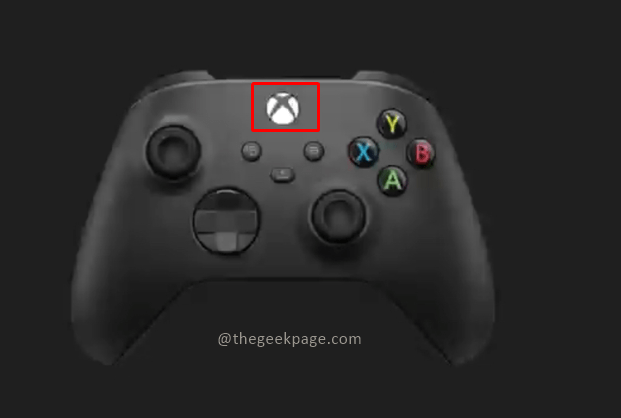 如何重置 Xbox Series S 或 X 的控制器Jun 03, 2023 pm 08:19 PM
如何重置 Xbox Series S 或 X 的控制器Jun 03, 2023 pm 08:19 PMXbox游戏机是游戏玩家的最爱。有了新的SeriesX和SeriesS,游戏几乎是一种栩栩如生的体验。Xbox的控制器是体验游戏效果的主要工具。有时控制器连接被切断或在尝试将控制器连接到主控制台时遇到一些错误。这可能是由于与配对相关的各种问题。这可以通过几个简单的步骤来克服。重置XboxSeriesS或XboxSeriesX的控制器第1步:按住控制器上的Xbox按钮几秒钟,关闭控制器。第2步:在屏幕上,转到关闭控制器,然后按按钮A选择该选项。注意:如果您一直按X
 Win11卸载软件后还在任务栏里怎么回事Jul 02, 2023 pm 01:17 PM
Win11卸载软件后还在任务栏里怎么回事Jul 02, 2023 pm 01:17 PMWin11卸载软件后还在任务栏里怎么回事?我们安装下载了win11系统了后,经常会遇到一些小问题,比如我们卸载了软件后却一直存在在任务栏中,很多小伙伴不知道有没有卸载干净,想询问小编应该如何解决这个问题,小编下面整理了Win11卸载软件后还在任务栏里解决教程,感兴趣的话,跟着小编一起往下看看吧!Win11卸载软件后还在任务栏里解决教程1、右键开始菜单,选择“运行”,输入regedit,打开注册表编辑器。2、找到HKEY_CLASSES_ROOTLocalSettingsSoftwareMicro
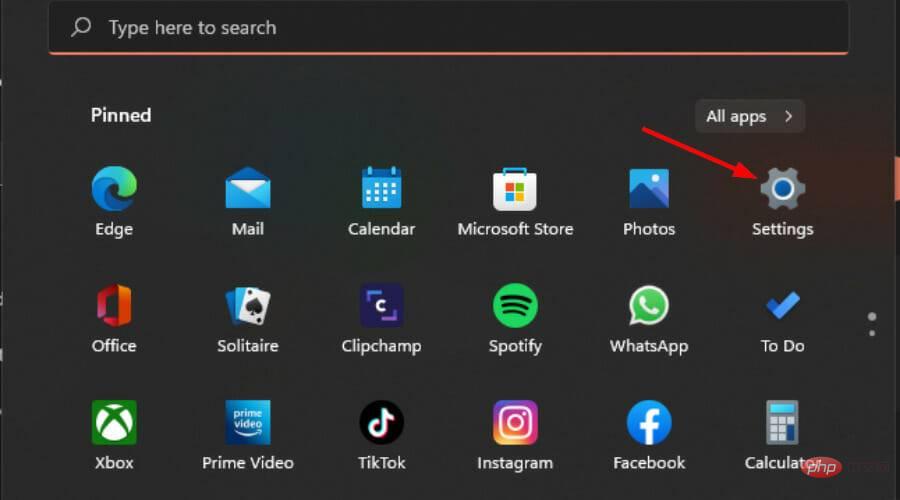 重新安装或修复 Microsoft Store 的最佳方法Apr 14, 2023 pm 03:43 PM
重新安装或修复 Microsoft Store 的最佳方法Apr 14, 2023 pm 03:43 PMMicrosoftStore是为Windows11用户安装的最重要的应用程序之一。在这里,您可以为您的计算机购买应用程序、游戏和其他内容。随着Windows11的推出,这些程序也带有更新的UI以匹配操作系统设计,MicrosoftStore也不甘落后。其主要目的是为查找和下载软件和应用程序提供统一的体验。您可以浏览游戏、音乐、电影、电视节目等类别。与Windows10版本相比,新改版的商店提供更多服务。两家商店之间最显着的区别之一是它们的设计。其次,有更多的应用和游戏,不仅有


热AI工具

Undresser.AI Undress
人工智能驱动的应用程序,用于创建逼真的裸体照片

AI Clothes Remover
用于从照片中去除衣服的在线人工智能工具。

Undress AI Tool
免费脱衣服图片

Clothoff.io
AI脱衣机

AI Hentai Generator
免费生成ai无尽的。

热门文章

热工具

禅工作室 13.0.1
功能强大的PHP集成开发环境

Atom编辑器mac版下载
最流行的的开源编辑器

ZendStudio 13.5.1 Mac
功能强大的PHP集成开发环境

SublimeText3 Mac版
神级代码编辑软件(SublimeText3)

Dreamweaver Mac版
视觉化网页开发工具






